苹果手机忘记密码
苹果手机忘记密码的详细解决方案
如果您不小心忘记了苹果手机的密码,别担心——这是一个常见问题,许多用户都遇到过,苹果公司提供了多种官方方法来帮助您安全地解锁设备或重置密码,作为专业的技术指南,本文基于苹果官方文档(如Apple Support页面)和行业最佳实践,确保内容可靠、安全且易于操作,请务必遵循这些步骤,避免使用非官方工具,以防数据丢失或安全风险,操作前建议备份重要数据(如果可能),并确保您有稳定的网络连接。
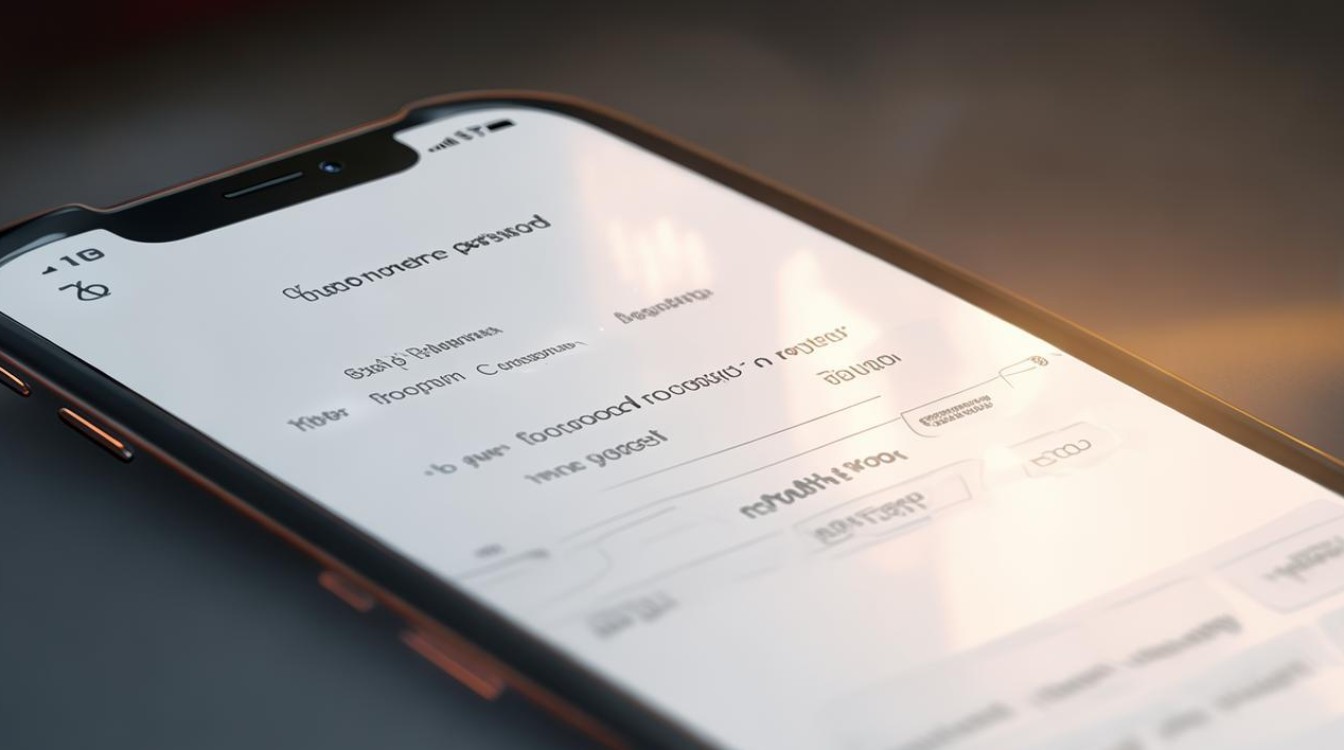
忘记锁屏密码的解决方法
锁屏密码是您解锁iPhone时输入的6位数字或自定义密码,如果连续输入错误多次,设备可能被禁用(显示“iPhone已停用”消息),以下是三种官方恢复方式,适用于所有iPhone型号(如iPhone 14、iPhone SE等),操作会擦除设备数据,因此如果您有iCloud或iTunes备份,恢复后可以还原数据。
-
使用iTunes恢复(需要电脑):
- 步骤:
- 在电脑上安装最新版iTunes(Windows)或Finder(Mac)。
- 用数据线将iPhone连接到电脑,如果iPhone已停用,直接进入下一步。
- 强制重启iPhone:根据型号操作(iPhone 8及以上:快速按音量上键,再按音量下键,然后长按侧边键直到出现恢复模式屏幕)。
- iTunes或Finder会检测到设备处于恢复模式,点击“恢复”按钮,这将下载最新iOS固件并擦除设备。
- 完成后,iPhone会重启,进入初始设置界面,您可以设置新密码,并从iCloud或iTunes备份恢复数据。
- 注意:此方法需要您之前信任过该电脑,如果未信任,设备可能无法连接。
- 步骤:
-
使用iCloud远程擦除(需要开启“查找我的iPhone”):
- 步骤:
- 在另一台设备(如电脑或手机)上访问iCloud.com,登录您的Apple ID。
- 点击“查找iPhone”,选择“所有设备”,然后点击您的iPhone名称。
- 点击“擦除iPhone”,确认操作,这会远程清除设备数据和密码。
- 擦除完成后,iPhone会重启,您可以在设置新设备时创建新密码,并从备份还原数据。
- 注意:此方法要求iPhone已联网(Wi-Fi或蜂窝数据),查找我的iPhone”未开启,此方法无效。
- 步骤:
-
使用恢复模式(当iTunes无法识别时):
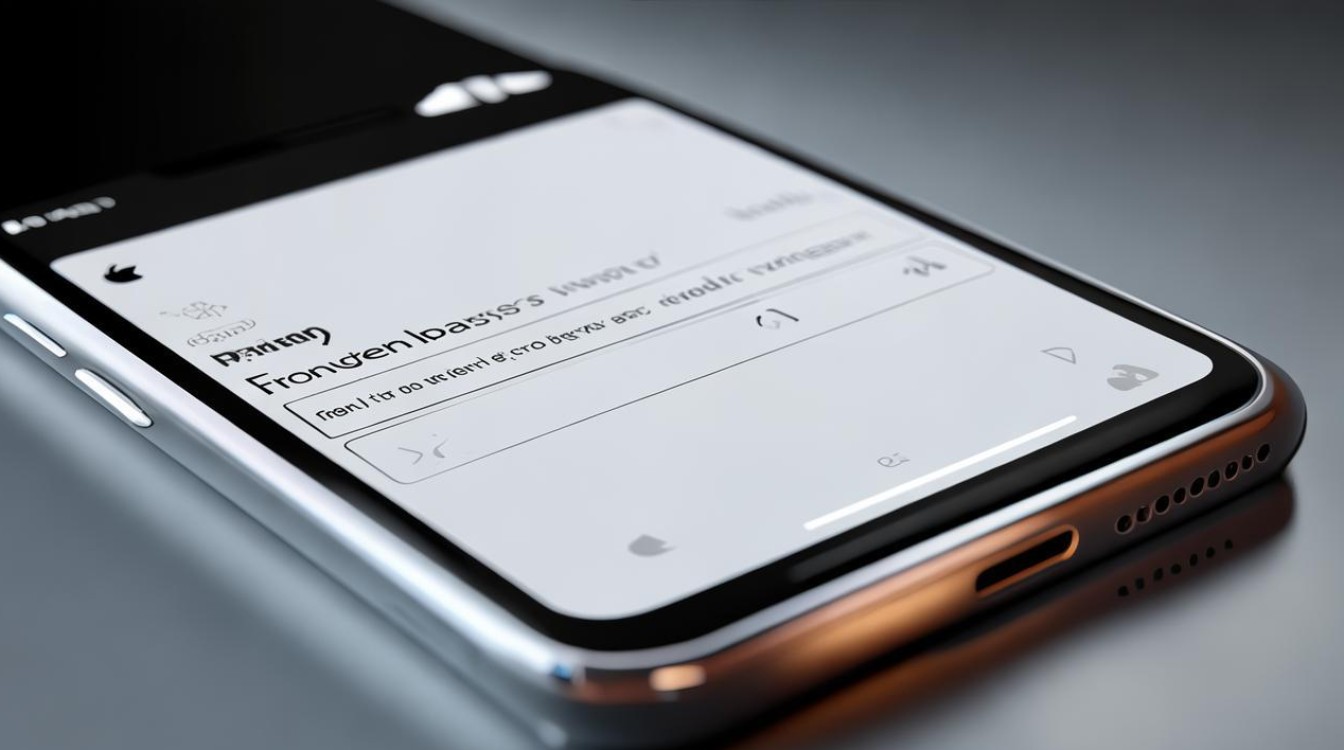
- 步骤:
- 断开iPhone与电脑的连接,关闭iPhone(长按侧边键和音量键,滑动关机)。
- 进入恢复模式:连接电脑,同时按住侧边键(或Home键,针对旧型号),直到出现恢复模式屏幕(显示数据线图标)。
- 在iTunes或Finder中,选择“恢复”选项,后续步骤与iTunes方法相同。
- 注意:如果多次失败,检查数据线或电脑USB端口,恢复模式是最后手段,确保iPhone电量充足。
- 步骤:
忘记Apple ID密码的解决方法
Apple ID密码用于iCloud、App Store等服务,忘记它会影响设备激活或购买,重置密码不会擦除设备数据,但需要验证身份。
-
通过Apple ID网站重置:
- 步骤:
- 访问苹果官方Apple ID页面(appleid.apple.com),点击“忘记Apple ID或密码”。
- 输入您的Apple ID(通常是邮箱),选择“重置密码”选项。
- 选择验证方式:通过受信任设备(如其他苹果设备接收验证码)、短信或安全问题。
- 按照提示设置新密码,完成后,在iPhone上重新登录Apple ID。
- 注意:如果无法验证,使用“账户恢复”选项,可能需要几天时间审核。
- 步骤:
-
使用两步验证或双重认证:
- 如果开启了双重认证,重置更简单:
- 在iPhone设置中,进入“Apple ID” > “密码与安全性” > “更改密码”,或使用“忘记密码”链接。
- 系统会发送验证码到受信任设备或手机号,输入后即可重置。
- 提示:建议所有用户开启双重认证(设置 > Apple ID > 密码与安全性),以提升安全性。
- 如果开启了双重认证,重置更简单:
重要安全提示
- 备份数据:定期通过iCloud(设置 > Apple ID > iCloud > iCloud备份)或iTunes备份,避免数据丢失,擦除设备后,您可以从备份恢复。
- 避免风险:不要使用第三方解锁工具,它们可能植入恶意软件或导致设备永久损坏,苹果官方方法免费且安全。
- 预防措施:设置易记的密码,或使用面容ID/触控ID简化解锁,如果频繁忘记密码,考虑使用密码管理器。
- 寻求帮助:如果以上方法无效,联系苹果官方支持(访问Apple Support网站或拨打400-666-8800),提供设备序列号以加快处理。
忘记苹果手机密码时,优先使用苹果的官方工具如iTunes、iCloud或恢复模式,这些方法高效可靠,能保护您的隐私和设备安全,操作后,及时更新密码并启用双重认证,以防未来问题,如果您是技术新手,建议在朋友或专业人士协助下进行。
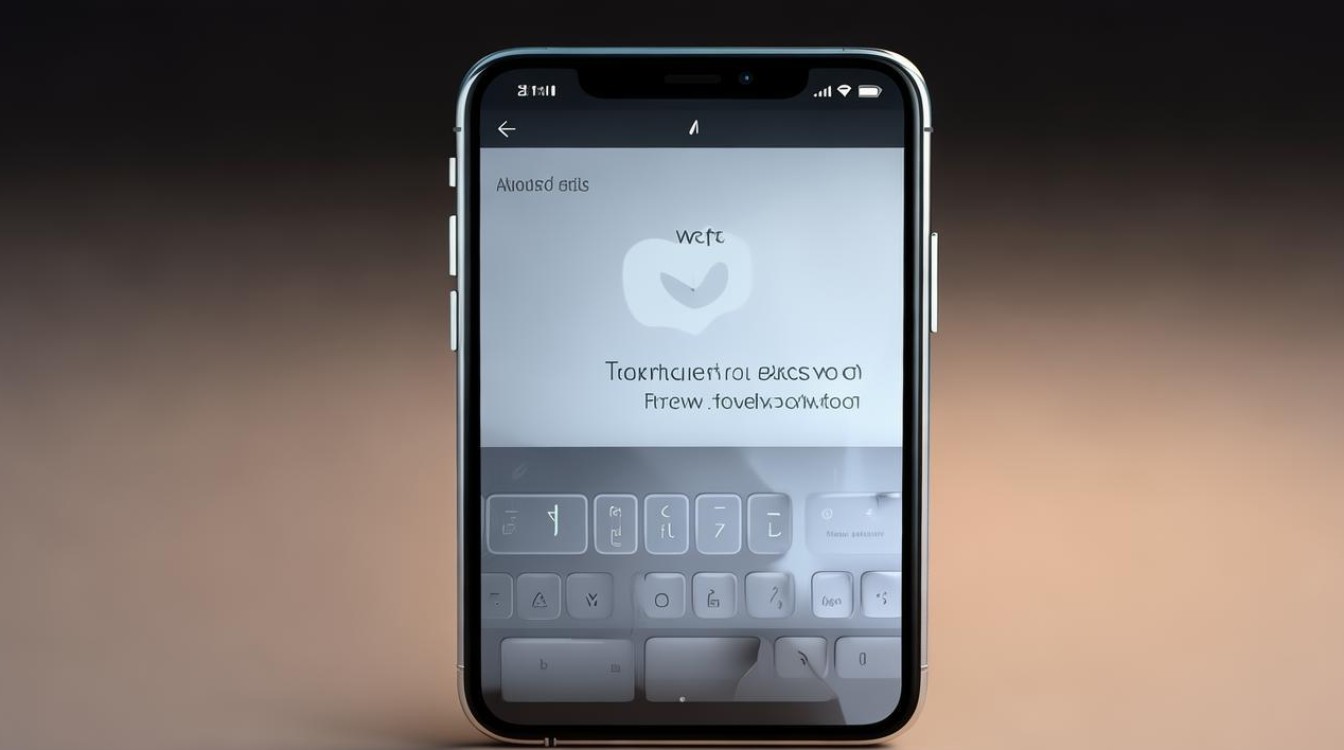
相关问题与解答
问题1:如果我的iPhone被禁用(显示“iPhone已停用”消息),该怎么办?
解答:iPhone被禁用通常因多次输入错误密码导致,别担心,您可以使用iTunes恢复或iCloud擦除方法(详见上文),操作会擦除设备,但如果您有备份,数据可恢复,尝试连接电脑进入恢复模式;如果失败,用iCloud远程擦除,完成后,设置新密码并还原备份,如果问题持续,联系苹果支持检查硬件问题。
问题2:如何防止未来忘记苹果手机密码?
解答:预防是关键,建议:1) 开启面容ID或触控ID(设置 > 面容ID与密码),用生物识别替代手动输入;2) 设置简单易记的密码,或使用iCloud钥匙串自动保存;3) 定期备份到iCloud,确保数据安全;4) 启用Apple ID的双重认证,避免账户锁定,养成每月检查密码的习惯,能大大减少忘记风险。
版权声明:本文由环云手机汇 - 聚焦全球新机与行业动态!发布,如需转载请注明出处。












 冀ICP备2021017634号-5
冀ICP备2021017634号-5
 冀公网安备13062802000102号
冀公网安备13062802000102号